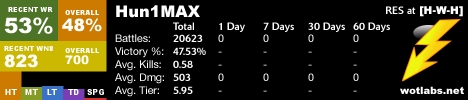Paginatsiya qilish OpenOffice Bu qiyin emas, lekin bunday xatti-harakatlarning natijasi ma'lum bir sahifa raqami bilan matnga ma'lumot jo'natish qobiliyatiga ega buyurtma qilingan hujjatdir. Albatta, sizning hujjatingiz ikki sahifadan iborat bo'lsa, unda bu muhim emas. Ammo siz bosma nashrda 256 sahifani topishingiz kerak bo'lsa, unda raqamlarsiz buni qilish juda qiyin bo'ladi.
Shuning uchun, sahifa raqamlari OpenOffice Writer-ga qo'shilganligini va amaliyotda bu ma'lumotdan qanday foydalanilishini bilish yaxshidir.
OpenOffice ning so'nggi versiyasini yuklab oling
OpenOffice Writer-da paragrafiya
- Belgilanishni qo'shmoqchi bo'lgan hujjatni oching
- Dasturning asosiy menyusida ni bosing Qo'shishni tanlang va keyin royxatdagi elementni tanlang Sarlavha yoki Olingan sahifa raqamini qaerga joylashtirishingiz kerakligiga qarab
- Yonidagi katakchani belgilang Oddiy

- Kursorni yaratilgan sarlavha maydoniga qo'ying.
- Keyinchalik dasturning asosiy menyusiga bosing Qo'shishva keyin Maydonlar - Sahifa raqami
Odatiy bo'lib, quyi footer yaratgandan so'ng, kursor to'g'ri joyda bo'ladi, lekin agar uni ko'chirib bajarsangiz, uni quyi maydonchaga qaytarishingiz kerak

Shuni aytib o'tish joizki, bunday harakatlar natijasida hujjatning asl nusxasi joylashtiriladi. Agar sizda raqamlashni ko'rsatish shart bo'lmagan nom sahifangiz bo'lsa, kursorni birinchi sahifaga ko'chirishingiz va asosiy menyuga bosishingiz kerak. Formatlash - Uslublar. Keyin yorliqda Sahifa uslublari tanlash Birinchi sahifa

Ushbu juda oddiy qadamlarning natijasida siz OpenOffice-da sahifalarni raqamlashingiz mumkin.